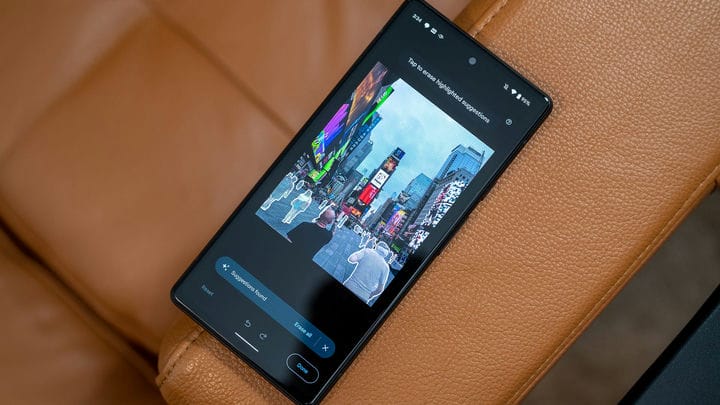Google erklärt, wie Sie Ihren Pixel 6-Fingerabdruckleser reparieren können
Da Pixel 6-Bestellungen langsam den Weg zu den Kunden finden, werden Berichte über „fehlerhafte” oder nicht reagierende Fingerabdruckleser unglaublich häufig. Wir haben kurz nach der Einführung von Pixel 6 drei einfache Lösungen für dieses Problem angeboten, aber jetzt bietet Google einige offizielle Tipps an Bringen Sie Ihren Pixel 6-Fingerabdrucksensor zum Laufen.
Update, 17.11.21: Google treibt jetzt ein Update voran, um den Pixel 6-Fingerabdruckleser zu „verbessern”. Ich schlage vor, Ihr Gerät zu aktualisieren, bevor Sie die in diesem Artikel aufgeführten Schritte ausführen, da das Update Ihre Pixel 6-Probleme lösen kann.
Google erklärt, warum sein Fingerabdrucksensor wackelig ist
Wir waren nicht allzu überrascht, als sich die Leute über den Fingerabdrucksensor des Pixel 6 beschwerten. Ja, die meisten In-Display-Fingerabdruckleser sind ziemlich reaktionsschnell, aber sie haben selten die Geschwindigkeit und Genauigkeit von dedizierten Fingerabdrucksensoren oder Tasten. Außerdem kann der von Google verwendete optische Sensor Probleme mit Displayschutzfolien, trockenen Fingern und anderen kleineren Hindernissen haben.
Laut Google sind „verbesserte Sicherheitsalgorithmen” jedoch tatsächlich die Ursache für die Fingerabdruckprobleme von Pixel 6-Nutzern. Das Unternehmen hat nicht erklärt, wie seine „Sicherheitsalgorithmen” funktionieren, aber es behauptet, dass das Pixel 6 Fingerabdrücke möglicherweise langsamer scannt als andere Telefone.
Die Lösung: Fest drücken
Idee Ink Design/Shutterstock.com
Wenn Sie Ihre Fingerabdrücke beim Pixel 6 neu registriert haben und immer noch Probleme beim Entsperren des Geräts haben, empfiehlt Google, Ihren Finger fest gegen den optischen Sensor zu drücken und ihn festzuhalten. Es ist wahrscheinlich eine einfachere Lösung, auf die Sie gehofft haben, aber hey, ich denke, Sie müssen diese langsamen „Sicherheitsalgorithmen” berücksichtigen.
Insbesondere sagt Google, dass der Fingerabdrucksensor von Pixel 6 bei direktem Licht Probleme haben könnte. Dies ist sinnvoll, da der optische Sensor im Grunde nur eine Kamera ist, die auf Ihren Finger schaut. Wenn Sie Probleme haben, den Pixel 6-Fingerabdruckleser in einer hellen Umgebung (im Freien oder in der Nähe eines Fensters) zu verwenden, versuchen Sie, fest darauf zu drücken, bis er entsperrt wird.
Ich denke, dass diese Lösung ein bisschen komisch klingt, aber sie ist vernünftig. Ich schlage vor, Ihren Daumen fest auf das Pixel 6 zu drücken, wenn Sie Ihren Fingerabdruck erneut registrieren, und für eine verbesserte Genauigkeit denselben Fingerabdruck zweimal zu registrieren. (Denken Sie daran, dass Sie nur 5 Fingerabdrücke gleichzeitig registrieren können.)
Verwenden Sie zertifizierte Displayschutzfolien
Justin Duino
Als die Mitarbeiter von Review Geek Probleme mit dem Fingerabdrucksensor des Pixel 6 hatten, löste das Entfernen unserer billigen Displayschutzfolien das Problem sofort . Es scheint, dass einige Displayschutzfolien den optischen Fingerabdrucksensor einfach vermasseln – und jetzt schlägt Google einige „zertifizierte” Displayschutzfolien vor, damit die Dinge richtig funktionieren.
Hier sind die von Google vorgeschlagenen Marken für Displayschutzfolien:
- Otterbox
- Zagg
- PanzerGlass
Übrigens kleben Netzbetreiber Displayschutzfolien oft auf Geräte, ohne die Kunden darüber zu informieren. Diese Displayschutzfolien sind normalerweise ziemlich billig – sie sind nicht nutzlos, aber Sie wissen, sie sind nicht großartig. Wenn Sie Probleme mit dem Fingerabdrucksensor von Pixel 6 haben, überprüfen Sie, ob Sie nicht unwissentlich eine billige Displayschutzfolie verwenden.
Weitere offizielle Tipps
Immer noch Probleme? Google bietet ein paar weitere Lösungen für Ihre Probleme mit dem Fingerabdruckleser. Wir listen diese Lösungen in Form von Aufzählungszeichen auf, da sie (vielleicht) nicht so nützlich sind wie die oben aufgeführten Schritte.
- Befeuchten: Optische Fingerabdrucksensoren funktionieren nicht gut mit trockenen Fingern. Da es kalt wird, müssen Sie wahrscheinlich ein wenig Feuchtigkeitscreme verwenden.
- Always-On-Display: Sie können Ihr Telefon etwas schneller entsperren, wenn das Always-On-Display aktiviert ist. Gehen Sie zu Einstellungen, öffnen Sie „Anzeige”, gehen Sie zu „Bildschirm sperren” und schalten Sie „Zeit und Info immer anzeigen” um. (Sie können auch „Zum Überprüfen des Telefons tippen” oder „Zum Überprüfen des Telefons abheben” verwenden.)
- Aktualisieren Sie Ihr Telefon: Aktualisieren Sie auf die neueste Version von Android, die möglicherweise Softwareverbesserungen für den Fingerabdrucksensor enthält.
Wenn Sie nach all diesen Schritten immer noch Probleme mit Ihrem Pixel 6-Fingerabdrucksensor haben, öffnen Sie die Google Support-Seite, scrollen Sie nach unten und klicken Sie auf die Schaltfläche „Kontakt”.
Quelle: Google